

最近小编分享有很多朋友都想知道显示电脑桌面的方法,操作的方法其实很简单,并不想大家想象中的困难,今天小编就给大家说说显示电脑桌面的操作方法。
虽然现在微软win10操作系统越来越受大家的喜爱,但是使用win7的用户还是不少,那么在使用win7的时候怎么显示桌面呢,其实方法很简单,下面小编就来说几种win7显示桌面的方法。
方法一
按下键盘“win+d”快捷键就可以显示桌面了。如下图所示:
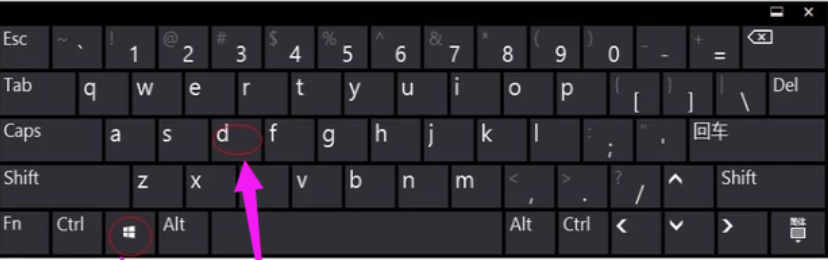
win7显示桌面电脑图解-1
方法二:
在桌面任务栏上鼠标右键,在弹出的菜单中选择“显示桌面”,就可以了。如下图所示:
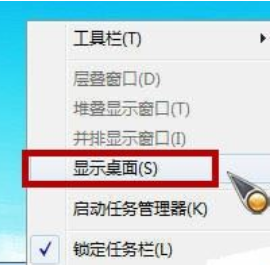
显示桌面电脑图解-2
以上就是win7显示桌面的方法啦~是不是很简单?

最近小编分享有很多朋友都想知道显示电脑桌面的方法,操作的方法其实很简单,并不想大家想象中的困难,今天小编就给大家说说显示电脑桌面的操作方法。
虽然现在微软win10操作系统越来越受大家的喜爱,但是使用win7的用户还是不少,那么在使用win7的时候怎么显示桌面呢,其实方法很简单,下面小编就来说几种win7显示桌面的方法。
方法一
按下键盘“win+d”快捷键就可以显示桌面了。如下图所示:
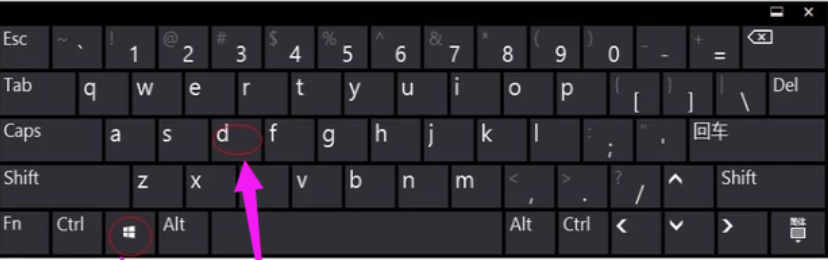
win7显示桌面电脑图解-1
方法二:
在桌面任务栏上鼠标右键,在弹出的菜单中选择“显示桌面”,就可以了。如下图所示:
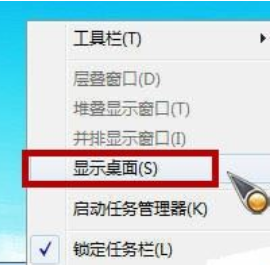
显示桌面电脑图解-2
以上就是win7显示桌面的方法啦~是不是很简单?
















